Comment
sauvegarder vos
données avant
d’effectuer votre fin
d’exercice comptable?
Les travaux de fin d’exercice sont des opérations comptables annuelles qui ne s’effectuent pas nécessairement en même temps que la fin de l’année civile. Tout dépend des statuts de votre société. Dans tous les cas, il est impératif d’effectuer une copie de sauvegarde de vos données comptables avant de démarrer la nouvelle année fiscale.
Sachez d’abord qu’avant de terminer votre processus de fin d’exercice comptable, votre logiciel Acomba vous demandera automatiquement si vous voulez sauvegarder vos données de l’année précédente.
À la question Voulez-vous faire une copie de vos données de Comptabilité, nous vous recommandons fortement de répondre Oui.
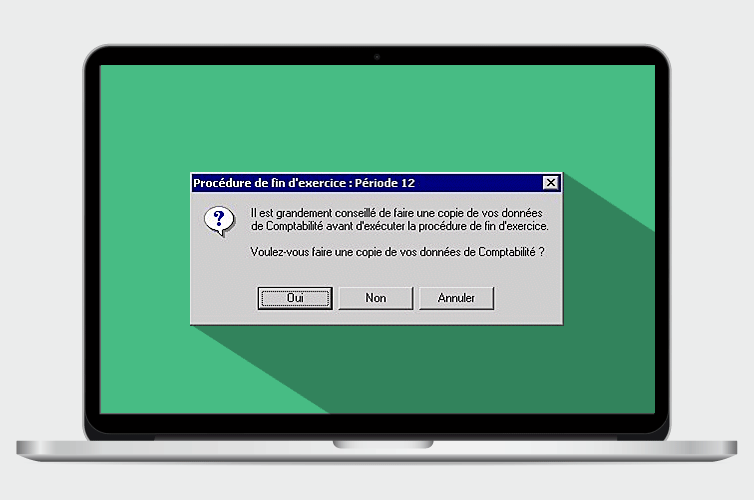
Cette opération ne sauvegardera toutefois que les données de votre module Comptabilité. Pour sauvegarder les données de l’ensemble de vos modules (Fournisseurs, Clients, Inventaire, etc.), suivez la procédure suivante.
Effectuer une sauvegarde complète de vos données
Après avoir ouvert la société à sauvegarder, ouvrez le menu Fichier, sélectionnez Copie de sauvegarde, puis sélectionnez la destination ainsi que les options de sauvegarde désirées.
Puisque le poids du fichier de sauvegarde est très variable et que les adresses électroniques ne peuvent pas toutes envoyer des fichiers lourds, nous vous recommandons de choisir la destination Disque.
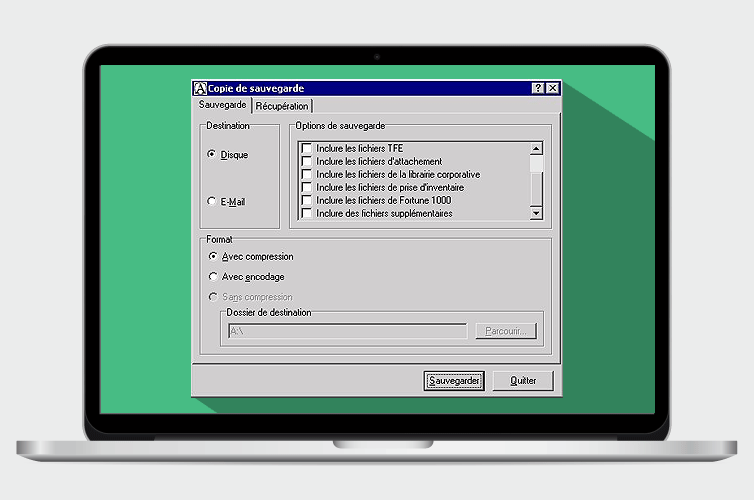
Dans le groupe Options de sauvegarde, vous pouvez sélectionner les éléments que vous voulez ou non inclure dans votre fichier de sauvegarde. Voici une brève description de chacun.
- Fichiers d'index;
Les fichiers d'index sont des tables ordonnées d'emplacement des informations. Il n'est pas essentiel de les sauvegarder puisqu’ils sont compilés automatiquement lors de la récupération d'une copie de sauvegarde.
- Fichiers de rapport;
Il s’agit des fichiers contenus dans le sous-dossier Rapports, situé dans le dossier de la société. Par défaut, ce sous-dossier contient les fichiers de chaque rapport archivé, par exemple, rapports journaliers, journaux de paies, etc.
- Fichiers du Générateur d'états financiers;
Il s’agit des fichiers dont l'extension est RGS. Ces fichiers sont des rapports créés par le générateur d'états financiers Acomba (RGS). Pour être inclus dans la copie de sauvegarde des données comptables, ils doivent être enregistrés dans le dossier de la société.
- Fichiers TFE;
Il s’agit des fichiers de transfert de fonds électronique présents dans le dossier de la société ainsi que la configuration TFE.
- Fichiers d'attachement;
Il s’agit des fichiers joints aux appels, envois de courriel, publipostage, etc., contenus dans le dossier Attach de la société.
- Fichiers de la librairie corporative;
Il s’agit des fichiers contenus dans le dossier LibCorpo.
- Fichiers de prise d’inventaire;
Il s’agit des fichiers qui se trouvent dans le dossier PriseInv.
- Fichiers des archives;
Il s’agit des fichiers qui se trouvent dans le dossier Archives. Ils contiennent les rapports produits en format PDF.
- Fichiers supplémentaires;
Il s’agit des fichiers autres que les fichiers Acomba, par exemple des fichiers Word ou Excel, etc. Ces fichiers doivent être énumérés dans le fichier Acombak.txt.
Quant au format de la copie de sauvegarde, nous vous recommandons l’option Avec compression, qui réduit la taille du fichier. Si vous voulez, vous pouvez saisir un code que l’on vous demandera à nouveau si vous voulez récupérer la copie de sauvegarde.
Suivez les instructions à l’écran pour enregistrer votre fichier à l’endroit où vous le désirez, et voilà : vous avez votre copie de sauvegarde Acomba!
Récupérer votre copie de sauvegarde
Un détail des années précédentes vous a échappé?
Si votre copie de sauvegarde a été effectuée sur un CD ou sur une clé USB, commencez d’abord par copier le fichier de sauvegarde sur le disque dur de votre ordinateur (par exemple dans le dossier Documents). Cliquez sur le fichier de sauvegarde avec le bouton droit de la souris, sélectionnez Propriétés, puis désactivez la case Lecture seule.
Pour consulter vos données sauvegardées, vous devrez créer une nouvelle société.
Commencez par fermer la société Acomba présentement ouverte. La fenêtre Ouverture/création d’une société s’affichera automatiquement. Fermez-la en cliquant sur le bouton Annuler. Cliquez ensuite sur le menu Fichier et sélectionnez Copie de sauvegarde, ce qui fera apparaître la fenêtre Sélectionner la société à récupérer.
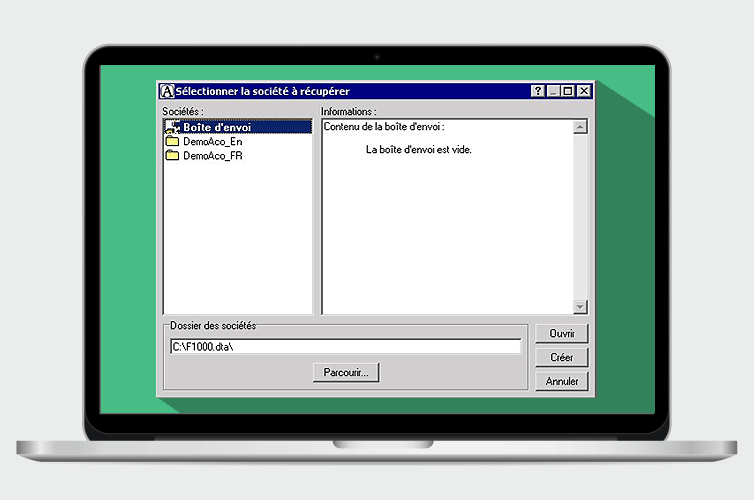
Cliquez sur le bouton Créer puis, dans la fenêtre Nouvelle société, inscrivez le nom de votre nouvelle société.
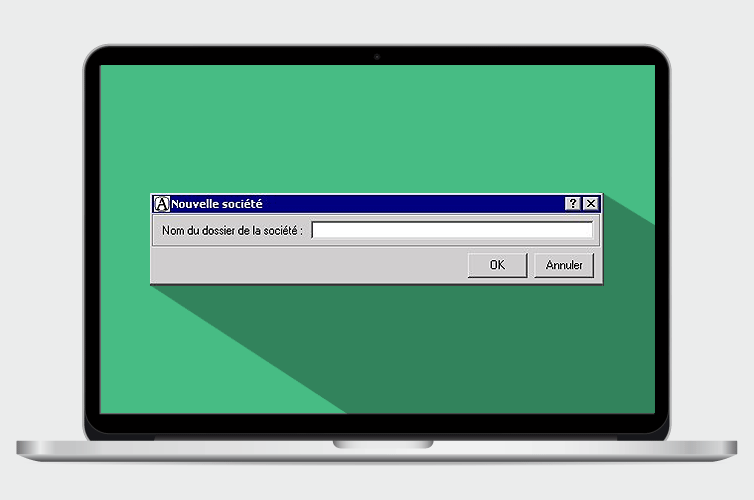
Prendre des précautions additionnelles avec l’infonuagique
L’équipe Acomba vous suggère fortement de ne pas entreposer vos fichiers de sauvegarde uniquement sur l’ordinateur où se trouve votre logiciel comptable. Idéalement, il faudrait qu’une copie existe à l’extérieur du bureau en cas d’accidents physiques (incendie, inondation, surcharge électrique, etc.).
Plusieurs de nos clients utilisent le service Sauvegarde en ligne, qui effectue une sauvegarde quotidienne de leurs données dans des serveurs hyper sécurisés. Ce service leur permet également de récupérer toutes les versions antérieures de leurs fichiers pendant plusieurs mois, ce qui peut être pratique s’ils en écrasent un par erreur. Il n’est pas nécessaire d’être un client Acomba pour profiter de ce service.
D’autres clients ont choisi d’utiliser Acomba en ligne, la version infonuagique d’Acomba.
Quelle que soit l’option que vous choisirez, assurez-vous de garder votre historique comptable précieusement!

Le blogue Acomba regorge d'articles sur les affaires, les TI et la gestion d’entreprise.
Abonnez-vous pour ne rien manquer!

Je suis déjà inscrit